Speech-to-Text è un'API basata sulla tecnologia di intelligenza artificiale (AI) di Google. Invii i dati audio a Speech-to-Text, quindi ricevi una trascrizione testuale dei dati audio in risposta.
Per ulteriori informazioni su come creare una richiesta Speech-to-Text, consulta la pagina Richieste.
Panoramica
Prima di poter iniziare a inviare richieste a Speech-to-Text, devi abilitare l'API nella console Google Cloud. I passaggi descritti in questa pagina ti guidano nelle seguenti azioni:
- Attiva Speech-to-Text in un progetto.
- Assicurati che la fatturazione sia attivata per Speech-to-Text.
- (Facoltativo) Crea un nuovo bucket Google Cloud Storage per archiviare i dati audio.
Prima di iniziare
Esistono due modi per accedere al servizio: utilizzando l'API REST o la console Speech-to-Text. Forniamo esempi di codice che mostrano come effettuare una richiesta all'API REST e ricevere una risposta. Puoi imparare a utilizzare questi esempi seguendo le guide rapide e le guide pratiche di Speech-to-Text. Se preferisci utilizzare Speech-to-Text con una programmazione minima, puoi utilizzare la console Cloud Speech-to-Text.
Questa guida illustra i passaggi necessari per iniziare a inviare richieste all'API REST. Se non hai mai programmato, ti consigliamo di iniziare con i tutorial passo passo nella console di Google Cloud Platform prima di iniziare questa guida rapida.
Configura il progetto Google Cloud per Speech-to-Text
Vai alla pagina di selezione del progetto
Puoi scegliere un progetto esistente o crearne uno nuovo. Per saperne di più sulla creazione di un progetto, consulta la pagina Creare e gestire progetti.
Se crei un nuovo progetto, ti verrà chiesto di collegare un account di fatturazione a questo progetto. Se utilizzi un progetto preesistente, assicurati di aver attivato la fatturazione.
Scopri come verificare che la fatturazione sia attivata per il tuo progetto
Dopo aver selezionato un progetto e averlo collegato a un account di fatturazione, puoi abilitare l'API Speech-to-Text. Vai alla barra Cerca prodotti e risorse nella parte superiore della pagina e digita "speech". Seleziona l'API Cloud Speech-to-Text dall'elenco dei risultati.
Per provare Speech-to-Text senza collegarlo al tuo progetto, scegli l'opzione PROVA QUESTA API. Per abilitare l'API Speech-to-Text per l'utilizzo con il tuo progetto, fai clic su ABILITA.
(Facoltativo) Attiva il logging dei dati. Se attivi il logging dei dati, consenti a Google di registrare i dati audio che invii a Speech-to-Text. Questi dati vengono utilizzati per migliorare i modelli di Speech-to-Text. Gli utenti che attivano il logging dei dati traggono beneficio da prezzi più bassi. Per ulteriori informazioni, consulta le pagine relative ai prezzi e ai Termini e condizioni di registrazione dei dati.
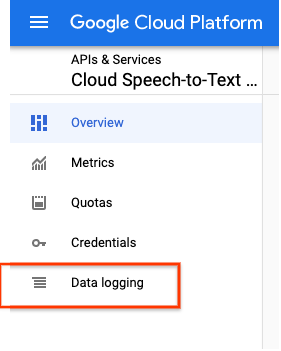
(Facoltativo) Crea un bucket Cloud Storage
Se intendi trascrivere audio di durata superiore a 60 secondi o con una dimensione del file superiore a 10 MB, devi archiviare i dati audio in un bucket Cloud Storage prima di poterli trascrivere utilizzando Speech-to-Text. I passaggi seguenti ti guidano nella procedura di creazione di un nuovo bucket.
- For Name your bucket, enter a unique bucket name. Don't include sensitive information in the bucket name, because the bucket namespace is global and publicly visible.
-
In the Choose where to store your data section, do the following:
- Select a Location type.
- Choose a location where your bucket's data is permanently stored from the Location type drop-down menu.
- If you select the dual-region location type, you can also choose to enable turbo replication by using the relevant checkbox.
- To set up cross-bucket replication, select
Add cross-bucket replication via Storage Transfer Service and
follow these steps:
Set up cross-bucket replication
- In the Bucket menu, select a bucket.
In the Replication settings section, click Configure to configure settings for the replication job.
The Configure cross-bucket replication pane appears.
- To filter objects to replicate by object name prefix, enter a prefix that you want to include or exclude objects from, then click Add a prefix.
- To set a storage class for the replicated objects, select a storage class from the Storage class menu. If you skip this step, the replicated objects will use the destination bucket's storage class by default.
- Click Done.
-
In the Choose how to store your data section, do the following:
- Select a default storage class for the bucket or Autoclass for automatic storage class management of your bucket's data.
- To enable hierarchical namespace, in the Optimize storage for data-intensive workloads section, select Enable hierarchical namespace on this bucket.
- In the Choose how to control access to objects section, select whether or not your bucket enforces public access prevention, and select an access control method for your bucket's objects.
-
In the Choose how to protect object data section, do the
following:
- Select any of the options under Data protection that you
want to set for your bucket.
- To enable soft delete, click the Soft delete policy (For data recovery) checkbox, and specify the number of days you want to retain objects after deletion.
- To set Object Versioning, click the Object versioning (For version control) checkbox, and specify the maximum number of versions per object and the number of days after which the noncurrent versions expire.
- To enable the retention policy on objects and buckets, click the Retention (For compliance) checkbox, and then do the following:
- To enable Object Retention Lock, click the Enable object retention checkbox.
- To enable Bucket Lock, click the Set bucket retention policy checkbox, and choose a unit of time and a length of time for your retention period.
- To choose how your object data will be encrypted, expand the Data encryption section (), and select a Data encryption method.
- Select any of the options under Data protection that you
want to set for your bucket.
Disabilita l'API Speech-to-Text
Completa i seguenti passaggi se non hai più bisogno di utilizzare l'API Speech-to-Text in futuro.
- Vai alla dashboard di Google Cloud e fai clic sul link Vai alla panoramica delle API nella casella API.
- Seleziona l'API Cloud Speech-to-Text.
- Fai clic sul pulsante DISABILITA API nella parte superiore della pagina dell'API Cloud Speech-to-Text.
Passaggi successivi
Scopri come inviare una richiesta di trascrizione all'API Speech-to-Text utilizzando le librerie client, gcloud, la riga di comando o la UI Speech-to-Text.

